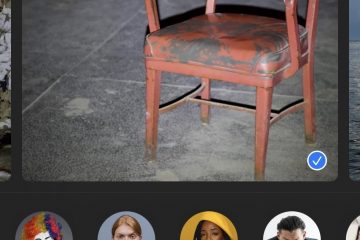Você está vendo uma folga ou falha durante a reprodução de vídeo? Muitos usuários relataram um problema em que o vídeo que estão reproduzindo fica lento ou gagueja durante a reprodução. Alguns viram esse problema com vídeos presentes em seus computadores, enquanto outros o encontraram durante a transmissão. Além disso, houve alguns casos em que o problema foi observado com vídeos reproduzidos usando um player específico.
As possíveis causas por trás desse atraso de vídeo ou problema de gagueira são:
Drivers gráficos desatualizados Windows não atualizado com a versão mais recente Atualizações Reproduzindo vídeo com um reprodutor de mídia obsoleto Corrupção de arquivo de vídeo Configuração incorreta do sistema Configurações incorretas do reprodutor de mídia Infecção por malware
Neste artigo, com base nas possíveis causas, listamos algumas estratégias de solução de problemas que podem ser usadas para superar esse problema de atraso de vídeo no seu computador. Antes de prosseguir com as correções, execute uma reinicialização do sistema que atualizará o sistema operacional e excluirá todos os dados temporários corrompidos. Verifique se o problema foi corrigido após uma reinicialização.
Índice
Correção para vídeos presentes no computador
Correção 1 – Executar uma atualização do Windows
h2>
1. Pressione Windows + R para abrir Executar.
2. Digite ms-settings:windowsupdate para abrir o Windows Update em Configurações
3. Clique no botão Verificar para atualizações para ver se há atualizações disponíveis para o Windows.
4. Se houver atualizações, o Windows fará o download e as instalará com base nas suas configurações de atualização.
5. Você precisa reiniciar seu PC após uma atualização do Windows.
6. Verifique se o vídeo é reproduzido sem atrasos.
Correção 2 – Verifique se há alterações de hardware no sistema
1. Para abrir Executar, use as teclas Windows e R simultaneamente.
2. Digite devmgmt.msc e pressione a tecla Enter para abrir o Gerenciador de Dispositivos.
3. No Gerenciador de dispositivos, você verá o nome do seu dispositivo na parte superior.
4. Clique com o botão direito nele e escolha Procurar alterações de hardware.
5. Isso verifica qualquer novo hardware e instala os drivers necessários.
6. Quando esse processo for concluído, tente reproduzir o vídeo para verificar se o problema foi corrigido.
Correção 3 – Atualize os drivers gráficos
1. Pressione a tecla Windows e digite Gerenciador de dispositivos na caixa de pesquisa.
2. Clique em Gerenciador de dispositivos no resultado da pesquisa para abri-lo.
3. No Gerenciador de dispositivos, expanda o cabeçalho Adaptadores de vídeo clique duas vezes nele para ver todos os drivers instalados.
4. Clique com o botão direito no driver gráfico específico e escolha Atualizar driver.
5. A janela Atualizar driver é aberta. Aqui selecione a opçãoPesquisar automaticamente por motoristas.
6. O Windows agora procurará atualizações para este driver e o instalará em seu sistema.
7. Reinicie seu PC após a conclusão da atualização do driver. Verifique se o problema do vídeo foi resolvido.
Correção 4 – Restaurar as configurações padrão do plano de energia
1. Pressione Windows + R para abrir a caixa de diálogo Executar.
2. Digite powercfg.cpl e clique em OK para abrir a janela Opções de energia.
3. Na janela Opções de energia, clique no link Alterar configurações do plano associado ao plano selecionado atual.
4. Isso exibe o plano de energia atual e suas configurações associadas.
5. Na parte inferior, clique em Restaurar configurações padrão para este plano.
6. Na janela de confirmação da restauração do plano de energia, clique em Sim.
7. Agora verifique se o problema de travamento do vídeo foi corrigido ou não.
Correção 5 – Edite o número de processadores
1. Basta segurar a combinação de teclas Janela e R para abrir Executar.
2. Digite msconfig e pressione Enter para abrir Configuração do sistema.
3. Selecione a guia Inicialização.
4. Clique no botão Opções avançadas….
5. Na janela BOOT Advanced Opções, marque a caixa ao lado do Número de processadores.
6. Use a lista suspensa abaixo e escolha a opção 1 ou 2.
7. Clique em OK para salvar as alterações nas Opções avançadas de BOOT.
8. Clique em OK em Configuração do sistema para salvar e sair.
9. Reinicie seu PC e verifique se o vídeo é reproduzido sem erros.
Correção 6 – Modifique as configurações do papel de parede do Windows
Se o plano de fundo da área de trabalho estiver definido como apresentação de slides, pode haver problemas com o vídeo sempre que a imagem de fundo mudar.
1. Abra Executar (Windows + R).
2. Digite ms-settings:personalization-background e pressione Enter para alterar as Configurações de plano de fundo da área de trabalho.
3. Clique no menu suspenso ao lado de Personalize seu plano de fundo para alterar o tipo.
4. Altere o tipo de plano de fundo de Apresentação de slides para Imagem ou Cor sólida.
5. Se a opção Imagem estiver selecionada, você poderá escolher sua imagem usando o botão Procurar e também escolher um ajuste para a imagem em sua área de trabalho.
6. Se você selecionar a cor Sólida, escolha uma cor ou defina uma cor personalizada.
7. Depois que essas alterações forem feitas, verifique se há problemas com o vídeo.
Correção 7 – Diminua a resolução do vídeo
1. Pressione a tecla Windows e digite Video Editor na caixa de pesquisa.
2. Inicie o Editor de Vídeo clicando nele.
Observação: o Editor de Vídeo está integrado ao aplicativo Fotos do Windows.
3. Clique aqui em Novo projeto de vídeo para iniciar um novo projeto de vídeo.
4. Dê um nome para o vídeo e clique em OK.
5. Clique no botão Adicionar no canto superior esquerdo.
6. Escolha a opção Deste PC.
7. Navegue pelos seus arquivos e selecione o arquivo de vídeo cuja resolução precisa ser reduzida. Em seguida, clique em Abrir.
8. Este vídeo estará na Biblioteca de projetos. Arraste e solte-o na seção Storyboard na parte inferior.
9. Você não precisa fazer nenhuma edição no vídeo, então clique em Finish Video.
10. Na janela que se abre, use o menu suspenso abaixo de Qualidade do vídeo e selecione uma resolução mais baixa na lista.
11. Clique no botão Exportar assim que a resolução for selecionada.
12. Escolha o local para salvar o vídeo e clique em Exportar para salvar o vídeo de resolução mais baixa.
13. Reproduza o vídeo e verifique se o problema foi corrigido.
Correção 8 – Alterar preferências da placa gráfica
Se você estiver usando dois adaptadores de vídeo/placa gráfica (integrados e dedicados), tente desabilitar o adaptador gráfico integrado.
1. Inicie Executar usando a combinação de teclas Windows e R.
2. Digite devmgmt.msc e clique em OK para abrir o Gerenciador de dispositivos do sistema.
3. Clique duas vezes em Adaptadores de vídeo na lista para expandi-la.
4. Clique com o botão direito em Intel HD Graphics na lista de adaptadores de vídeo e escolha a opção Desativar dispositivo.
5. Reinicialize seu computador e verifique se o problema ainda existe no seu PC ou não.
Correção para problema de intermitência de vídeo no navegador
Correção 1 – Ativar/Desativar Aceleração de hardware no navegador
Para Google Chrome
1. Inicie o Chrome.
2. Digite chrome://settings/system na barra de endereço para abrir as Configurações avançadas do sistema do Chrome.
3. Desative a alternância ao lado da opção Usar aceleração de hardware quando disponível se estiver ativada, caso contrário, se estiver desativada, ative a alternância.
4. Reinicie seu navegador e verifique se o problema foi corrigido.
Para Firefox
1. Abra o Firefox e digite about:preferences na barra de endereço e pressione Enter.
2. Por padrão, você estará na guia Geral. Role para baixo no lado direito e localize a seção Desempenho.
3. Agora clique na caixa de seleção ao lado de Usar configurações de desempenho recomendadas para ver as outras opções.
4. Marque ou desmarque a caixa ao lado da opção Usar aceleração de hardware quando disponível para modificar seu status.
5. Reinicie o Firefox para verificar se o problema de reprodução foi resolvido.
Para Microsoft Edge
1. Inicie o Microsoft Edge.
2. Digite edge://settings/system e pressione Enter para abrir a página Configurações do sistema e desempenho.
3. Altere as configurações da opção Usar aceleração de hardware quando disponível usando o alternar associado.
4. Reinicie seu navegador Edge e verifique se o problema foi resolvido.
Correção 2 – Atualizar o componente Widevine CDM no Chrome
O componente WideVine Content Decryption Module é uma descriptografia módulo embutido nos navegadores que ajudam a transmitir áudio e vídeos de alta qualidade no navegador sem problemas. Execute as etapas mencionadas abaixo.
1. Inicie o Chrome.
2. Pressione a combinação de teclas Ctrl + Shift + Delete para excluir o histórico de navegação no Chrome.
3. Vá para a guia Avançado. Altere o Intervalo de tempo para Todo o período.
4. Marque a caixa das opções para excluir o histórico relacionado à navegação, download, arquivos em cache e cookies.
5. Clique em Limpar dados para limpar o cache.
6. Saia do Chrome e certifique-se de que nenhuma outra instância do Chrome esteja aberta.
7. Abra Executar (Windows + R).
8. Digite C:/Program Files/Google/Chrome/Application e pressione Enter.
9. Você verá pastas numeradas, que é a versão do Chrome instalada. Clique duas vezes na pasta numerada da versão mais recente.
10. Localize a pasta chamada WidevineCdm aqui. Selecione-o e pressione o ícone Excluir na parte superior para excluir esta pasta.
11. Pressione Windows + R e digite C:\Users\
Observação: substitua
12. Procure a pasta WidevineCdm. Exclua esta pasta clicando no ícone Excluir.
13. Abra o Chrome. Digite chrome://components na barra de endereço.
14. Role para baixo e procure por Módulo de descriptografia de conteúdo Widevine.
15. Clique no botão Verificar atualização associado a ele.
16. Reinicie o Chrome assim que a atualização for concluída. Verifique se o problema de reprodução de vídeo foi corrigido.
Correção para problema de atraso de vídeo com VLC Media Player
Correção 1 – Desativar decodificação acelerada por hardware
1. Inicie o VLC Media Player no menu Iniciar ou no atalho da área de trabalho.
2. Clique no menu Ferramentas e escolha Preferências no submenu.
3. Selecione a guia Entrada/Codecs na janela Preferências.
4. Na seção Codecs, abra a caixa suspensa ao lado de Decodificação acelerada por hardware e escolha Desativar.
5. Clique em Salvar.
6. Tente reproduzir o vídeo para verificar se o problema foi resolvido.
Correção 2 – Diminua o valor do cache do arquivo
1. Abra o VLC Media Player.
2. Pressione Ctrl + P para abrir a janela Preferências.
3. No canto inferior esquerdo, marque a caixa ao lado de Todos abaixo de Mostrar configurações para ver todas as configurações disponíveis.
4. Clique em Entrada/Codecs no painel esquerdo.
5. Agora, no lado direito, localize a seção Avançado.
6. Altere o valor de Cache de arquivo (ms) para um valor menor que o atual. Clique em Salvar.
7. Verifique se o vídeo é reproduzido sem atrasos.
Continue diminuindo os valores até que o problema seja resolvido. Se nenhum dos valores funcionar, há chances de que o formato do vídeo seja incompatível.
Correção 3 – Altere o vídeo para o formato compatível
1. Inicie o VLC.
2. Clique no menu Mídia e escolha a opção Converter/Salvar no submenu.
3. Para selecionar um arquivo cujo formato deve ser alterado, clique no botão Adicionar… na seção Seleção de arquivo.
4. Vá para o local do vídeo, selecione o vídeo em questão e clique em Abrir.
5. Depois que o vídeo for adicionado, clique no botão Converter/Salvar na parte inferior.
6. Na janela Converter, você precisa escolher um local de destino. Clique em Procurar e escolha um local para salvar o vídeo convertido.
7. Dê um nome para o arquivo no local e clique em Salvar.
8. Inicie a conversão pressionando o botão Iniciar na janela Converter.
9. Reproduza o vídeo após converter para o formato compatível e verifique se o problema de atraso foi corrigido.
É isso aí!!
Qualquer vídeo em seu sistema ou navegador agora será reproduzido sem quaisquer falhas na reprodução. Comente e informe-nos sobre a correção que o ajudou a resolver esse problema.
Um engenheiro de software se transformou em um educador com vasta experiência de ensino em universidades. Atualmente trabalhando para a minha paixão por escrever.